Q&Aナンバー【3107-9722】更新日:2009年12月17日
このページをブックマークする(ログイン中のみ利用可)
[AVCHD Player] 動画を再生する方法を教えてください。
| 対象機種 | 2009年夏モデルFMV-DESKPOWER F/D60、他・・・ |
|---|---|
| 対象OS |
|
 質問
質問
AVCHD Playerで動画を再生する方法を教えてください。
 回答
回答
CyberLink AVCHD Player(以下、AVCHD Player)で動画を再生する方法は、次のとおりです。

2009年春モデルで AVCHD Playerをお使いになる場合は、 AVCHD Playerをインストールする必要があります。
AVCHD Playerをインストールする方法は、次のQ&Aをご覧ください。
 [AVCHD Player] インストールする / アンインストールする方法を教えてください。(新しいウィンドウで表示)
[AVCHD Player] インストールする / アンインストールする方法を教えてください。(新しいウィンドウで表示)
AVCHD Playerで動画を再生するにあたっての注意事項は、次のとおりです。
再生できる動画についての注意事項は、次のとおりです。
AVCHD Playerを起動するにあたっての注意事項は、次のとおりです。
パソコンにリモコンが添付されている場合は、そのリモコンを使ってAVCHD Playerを操作できます。
リモコンでの操作方法については、『AVCHD Playerマニュアル』をご覧ください。
『AVCHD Playerマニュアル』は、次の手順で表示します。
「スタート」ボタン→「すべてのプログラム」→「CyberLink AVCHD Player」→「AVCHD Playerマニュアル」の順にクリックします。

2009年春モデルをお使いの場合は、パソコンに添付のAVCHD Playerのディスク(青緑色のディスク)に収録されている『AVCHD Playerマニュアル』をご覧ください。
AVCHD Playerでは、パソコンに保存している動画を「フォルダ」や「日付」、「評価」ごとに表示して、再生したい動画を簡単に探せます。
AVCHD Playerでは、パソコンに保存されている動画を、次の3つの方法(表示区分)で表示できます。
次の手順で、表示区分を変更します。

お使いの環境によっては、表示される画面が異なります。
動画を再生する方法は、次のとおりです。

表示区分を変更したい場合は、「表示区分を変更する方法」をご覧ください。
次の手順で、フォルダ表示で動画を再生します。

お使いの環境によって、表示される画面は異なります。
次の手順で、フォルダ表示で動画を再生します。

お使いの環境によって、表示される画面は異なります。
次の手順で、フォルダ表示で動画を再生します。

お使いの環境によって、表示される画面は異なります。
次の項目を順番に確認してください。

2009年春モデルで AVCHD Playerをお使いになる場合は、 AVCHD Playerをインストールする必要があります。
AVCHD Playerをインストールする方法は、次のQ&Aをご覧ください。
 [AVCHD Player] インストールする / アンインストールする方法を教えてください。(新しいウィンドウで表示)
[AVCHD Player] インストールする / アンインストールする方法を教えてください。(新しいウィンドウで表示)1番目の確認項目注意事項を確認する
AVCHD Playerで動画を再生するにあたっての注意事項は、次のとおりです。
次の場合に応じた項目を確認してください。
再生できる動画について
再生できる動画についての注意事項は、次のとおりです。
- AVCHD Playerは、AVCHDビデオカメラで撮影した動画だけを再生できます。
- 再生できる動画は、MPEG-4 AVC/H.264形式で、拡張子がm2ts、mts、m2tのファイルです。
- 著作権保護がかかっているテレビ番組や市販のDVD、Blu-ray ディスクは再生できません。
AVCHD Playerの起動について
AVCHD Playerを起動するにあたっての注意事項は、次のとおりです。
- AVCHD Playerを起動するときは、他の動画再生ソフト(WIN DVD、DigitalTVboxなど)を終了してください。
AVCHD Playerの動作中に他の動画再生ソフトを起動させると、AVCHD Playerが終了してしまいます。 - AVCHD Playerで動画を再生するには、再生したい動画をあらかじめハードディスク内に保存しておく必要があります。
使用できるリモコンについて
パソコンにリモコンが添付されている場合は、そのリモコンを使ってAVCHD Playerを操作できます。
リモコンでの操作方法については、『AVCHD Playerマニュアル』をご覧ください。
『AVCHD Playerマニュアル』は、次の手順で表示します。
「スタート」ボタン→「すべてのプログラム」→「CyberLink AVCHD Player」→「AVCHD Playerマニュアル」の順にクリックします。

2009年春モデルをお使いの場合は、パソコンに添付のAVCHD Playerのディスク(青緑色のディスク)に収録されている『AVCHD Playerマニュアル』をご覧ください。
2番目の確認項目表示区分について確認する
AVCHD Playerでは、パソコンに保存している動画を「フォルダ」や「日付」、「評価」ごとに表示して、再生したい動画を簡単に探せます。
次の項目を順番に確認してください。
表示区分の種類
AVCHD Playerでは、パソコンに保存されている動画を、次の3つの方法(表示区分)で表示できます。
- フォルダで表示
パソコン内のドライブやフォルダが表示されます。
フォルダをたどって動画を探せます。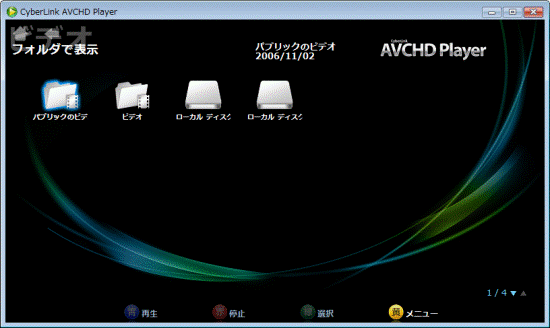
- 日付で表示
パソコンに保存している動画を、撮影した日付ごとに分類して表示します。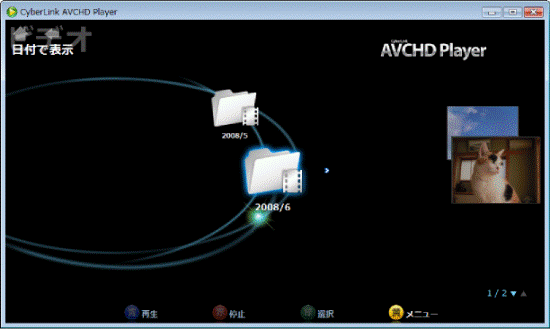
- 評価で表示
動画に評価を設定しておくと、評価の「☆」ごとに分類して表示されます。
最初の状態では、「☆」の評価は付いていません。
評価を設定するには、動画を選択してから、「黄」(メニュー)ボタンをクリックし、表示されるメニューから、「評価」をクリックします。
評価の「☆」は、1個〜5個まで設定できます。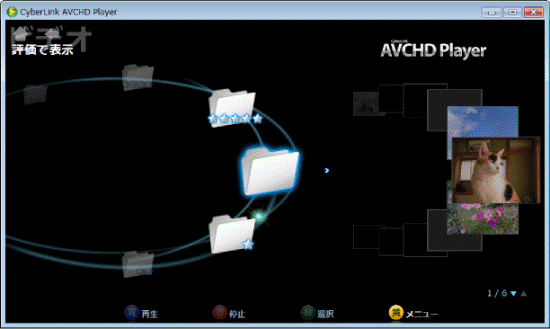
表示区分を変更する方法
次の手順で、表示区分を変更します。

お使いの環境によっては、表示される画面が異なります。
- 「スタート」ボタン→「すべてのプログラム」→」→「CyberLink AVCHD Player」→「AVCHD Player」の順にクリックします。
- 「AVCHD Player」が表示されます。
「黄」ボタンをクリックし、表示されるメニューから、「設定」をクリックします。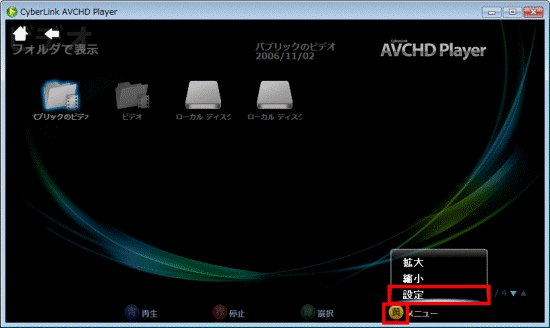
- 設定項目が表示されます。
「表示区分」をクリックします。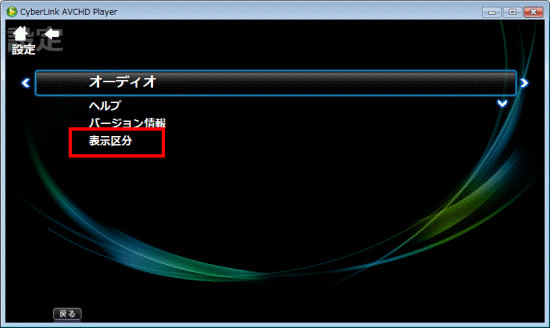

「表示区分」が青色の枠で囲まれている場合は、次の手順に進みます。 - 「表示区分」が青色の枠で囲まれます。
「表示区分」をクリックします。
- 「ビデオ表示」の右に表示されている文字をクリックします。
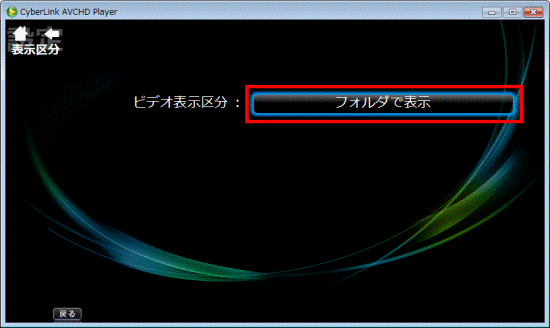
- 表示されるメニューから、お好みの表示区分をクリックします。
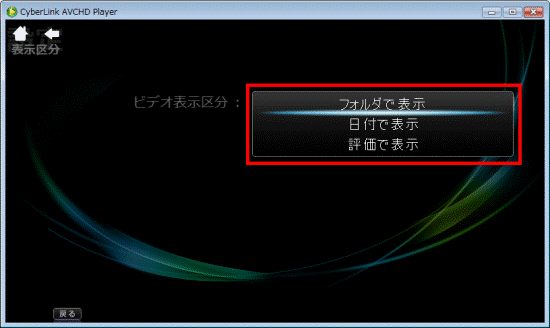
- 「ビデオ表示」の右に、選択した表示区分が表示されます。
左上の「ホーム」ボタンをクリックします。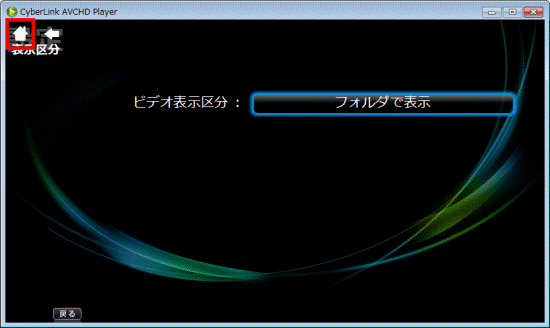
3番目の確認項目動画を再生する
動画を再生する方法は、次のとおりです。
次の表示区分に応じた項目を確認してください。

表示区分を変更したい場合は、「表示区分を変更する方法」をご覧ください。
フォルダで表示する場合
次の手順で、フォルダ表示で動画を再生します。

お使いの環境によって、表示される画面は異なります。
- 「スタート」ボタン→「すべてのプログラム」→「CyberLink AVCHD Player」→「AVCHD Player」の順にクリックします。
- 「AVCHD Player」が起動します。
動画が保存されているフォルダ(または、ローカルディスク)をクリックします。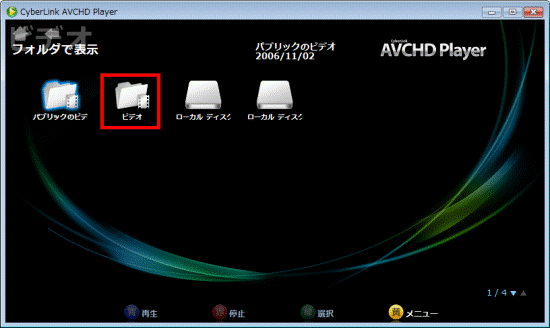

動画が保存されているフォルダが、青色で縁取りされている場合は、次の手順に進みます。 - アイコンが青色で縁取りされます。
もう一度、動画が保存されているフォルダをクリックします。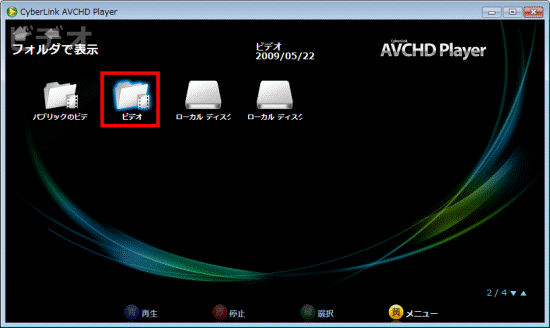
- 手順2.〜手順3.を繰り返し、動画が保存されている場所まで移動します。
- 動画が保存されているフォルダを開くと、動画の一覧が表示されます。
再生する動画をクリックします。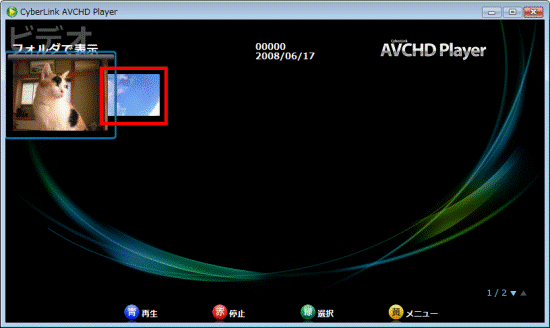

再生する動画が、大きく表示されている場合は、次の手順に進みます。 - もう一度、再生する動画をクリックします。
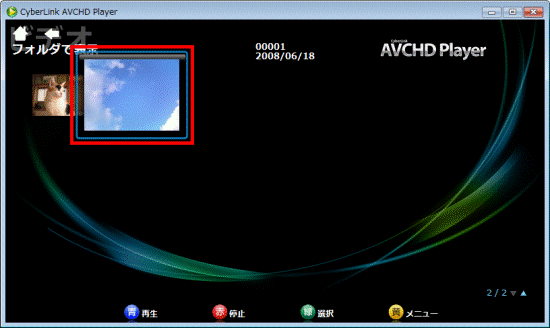
- 動画が再生されます。
必要に応じて、画面中央に表示される「一時停止」ボタンや「次へ」ボタンなどをクリックします。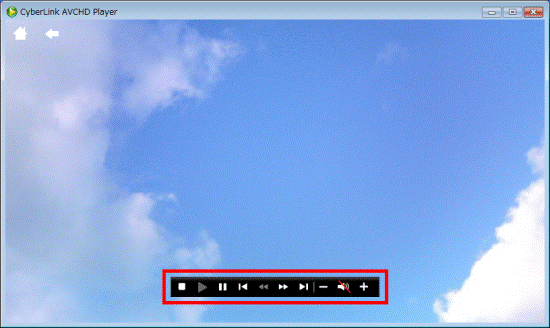

しばらくすると、「一時停止」ボタンや「次へ」ボタンなどは表示されなくなります。
もう一度表示したい場合は、マウスカーソルをAVCHD Playerの画面上で動かします。
日付で表示する場合
次の手順で、フォルダ表示で動画を再生します。

お使いの環境によって、表示される画面は異なります。
- 「スタート」ボタン→「すべてのプログラム」→「CyberLink AVCHD Player」→「AVCHD Player」の順にクリックします。
- 「AVCHD Player」が表示されます。
再生する動画を、撮影した日付のフォルダをクリックします。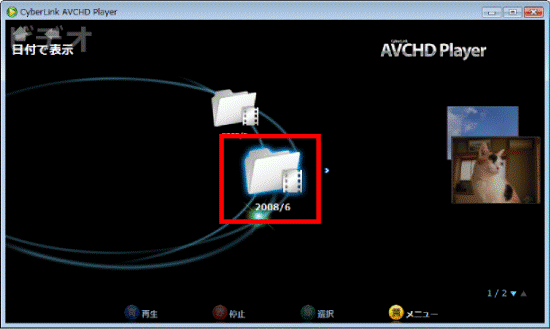

アイコンが青色で縁取りされていないフォルダを選択する場合は、フォルダを2回クリックします。 - 動画の一覧が、右半分に大きく表示されます。
再生する動画をクリックします。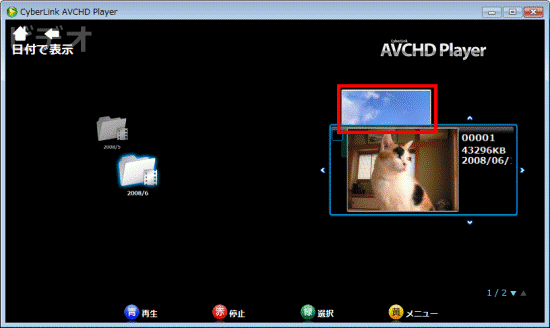

再生する動画が、大きく表示されている場合は、次の手順に進みます。 - もう一度、再生する動画をクリックします。
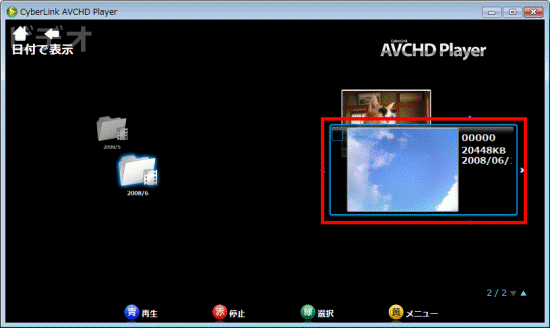
- 動画が再生されます。
必要に応じて、画面中央に表示される「一時停止」ボタンや「次へ」ボタンなどをクリックします。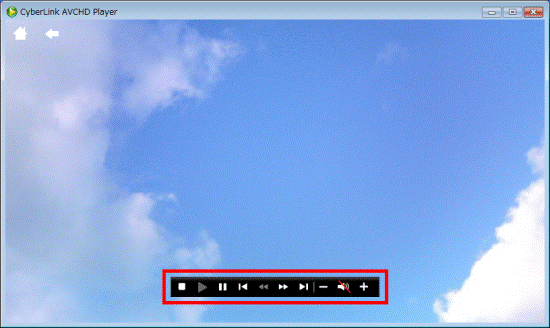

しばらくすると、「一時停止」ボタンや「次へ」ボタンなどは表示されなくなります。
もう一度表示したい場合は、マウスカーソルをAVCHD Playerの画面上で動かします。
評価で表示する場合
次の手順で、フォルダ表示で動画を再生します。

お使いの環境によって、表示される画面は異なります。
- 「スタート」ボタン→「すべてのプログラム」→「CyberLink AVCHD Player」→「AVCHD Player」の順にクリックします。
- 「AVCHD Player」が表示されます。
再生する動画に設定した評価に合わせて、フォルダをクリックします。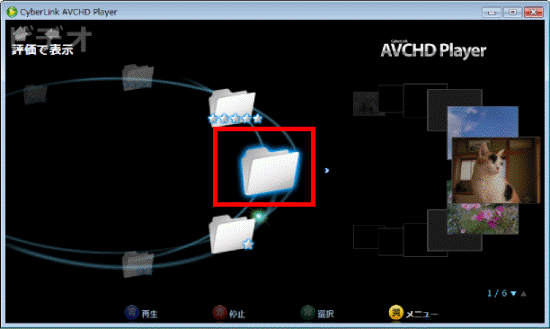

- 評価を設定していない動画は、「☆」がないフォルダの中にあります。
- アイコンが青色で縁取りされていないフォルダを選択する場合は、フォルダを2回クリックします。
- 評価を設定していない動画は、「☆」がないフォルダの中にあります。
- 動画の一覧が、右半分に表示されます。
再生する動画をクリックします。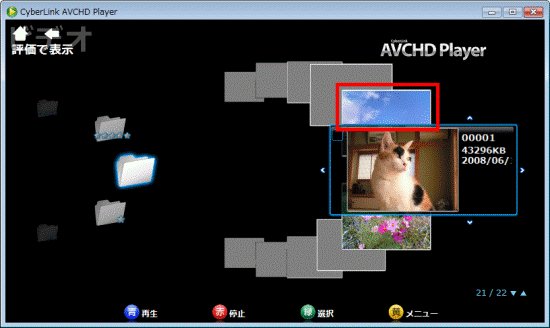

再生する動画が、大きく表示されている場合は、次の手順に進みます。 - もう一度、再生する動画をクリックします。
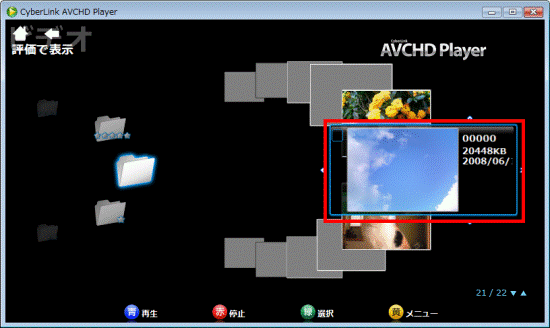
- 動画が再生されます。
必要に応じて、画面中央に表示される「一時停止」ボタンや「次へ」ボタンなどをクリックします。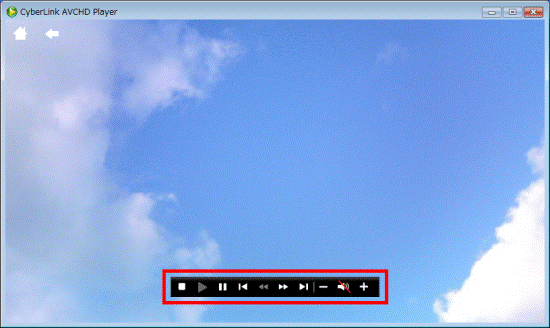

しばらくすると、「一時停止」ボタンや「次へ」ボタンなどは表示されなくなります。
もう一度表示したい場合は、マウスカーソルをAVCHD Playerの画面上で動かします。



